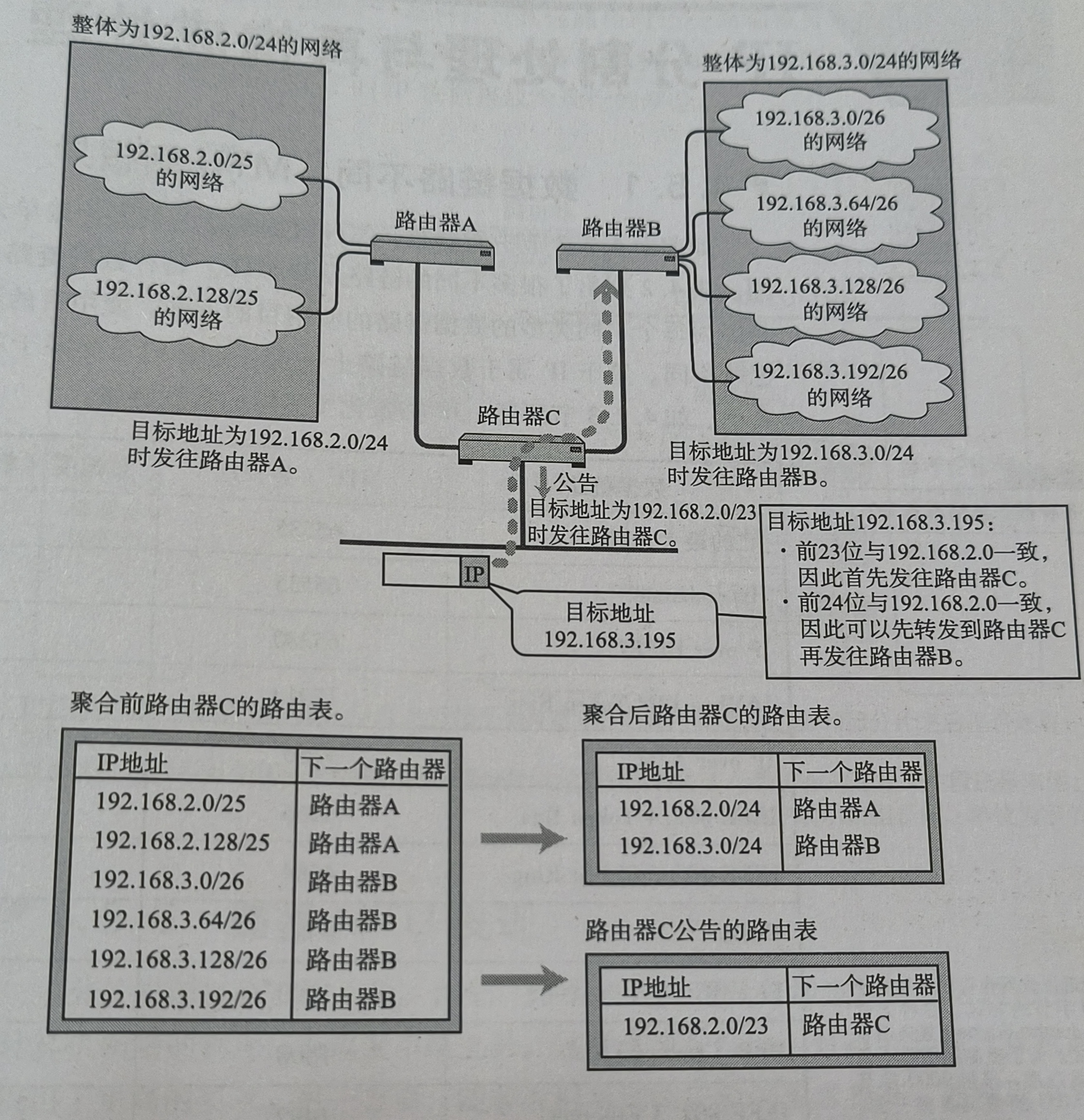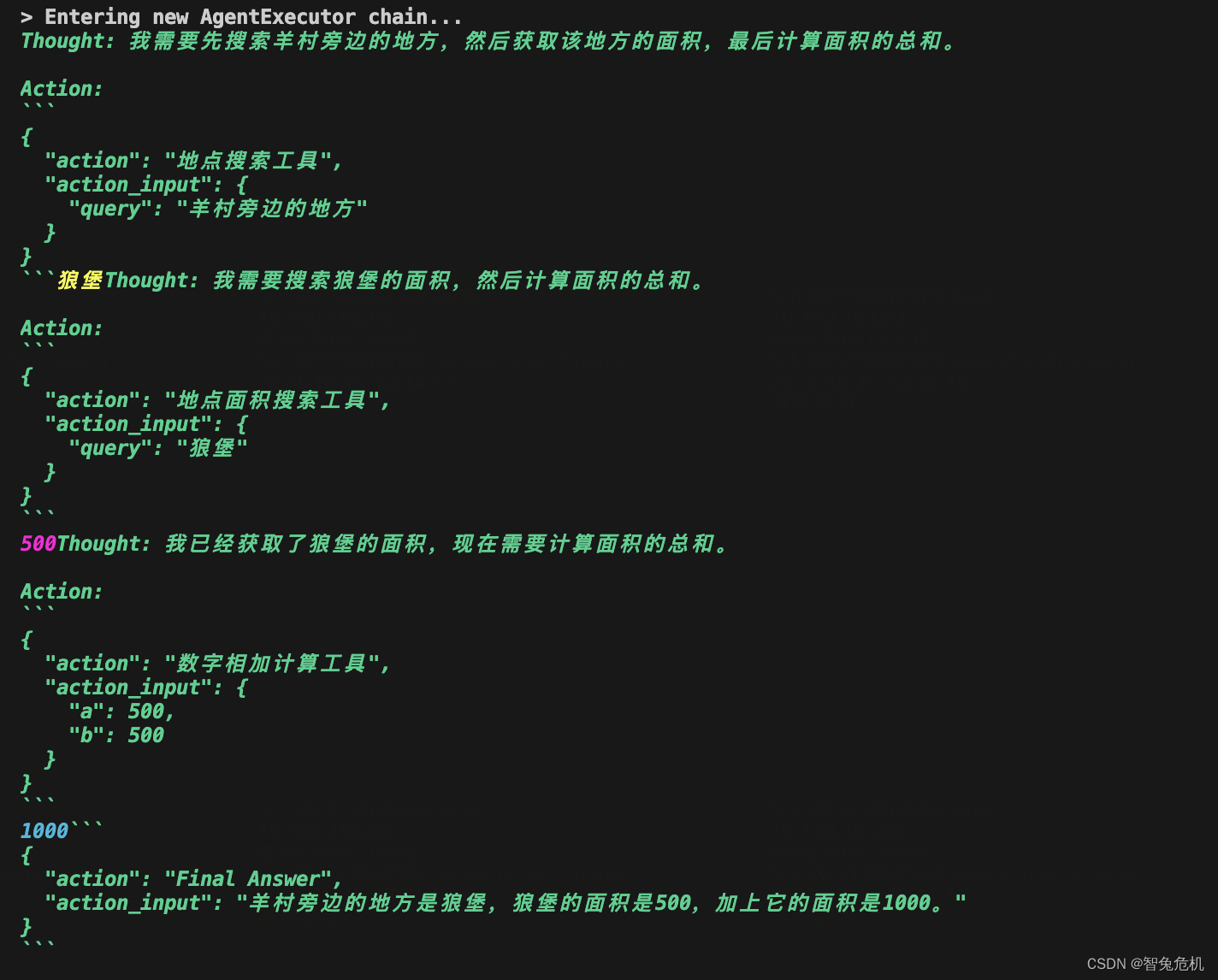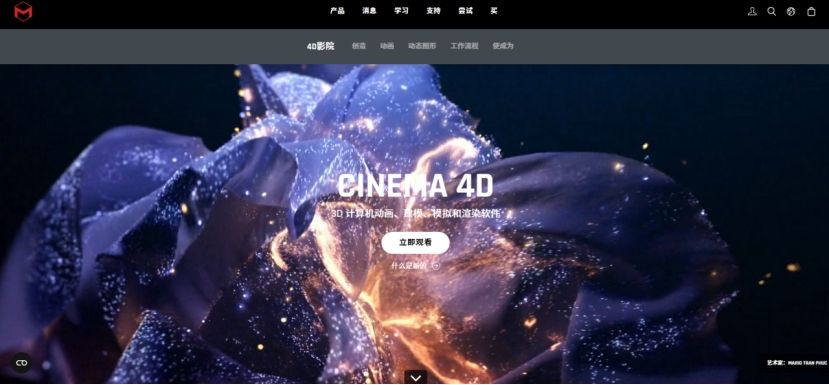本指南将向您展示如何在没有备份的情况下从 iPhone 恢复已删除的照片。我们所有人在生活中的某个时刻都一定做过一些愚蠢的事情,例如从手机或电脑中删除一些重要的东西。这是很自然的,没有什么可羞耻的。您可能在辛苦工作一天后回来。当突然想看一些照片时,您无法抗拒这种诱惑,打开了您的图库。
无论如何,从 iPhone 中恢复已删除的手机并非易事。互联网上有许多工具声称可以在您未备份的情况下恢复 iPhone 已删除的照片,其中一种工具是奇客数据恢复iOS版软件,该工具可帮助您通过单击按钮从 iPhone 中恢复已删除的照片。
如何在没有备份的情况下从 iPhone 恢复已删除的照片
按照接下来的几个步骤,以确保 iPhone 中已删除的照片能够正确恢复。
步骤 1:下载并安装所需软件
无论何时,只要您从手机中删除任何内容,这些内容都不会从设备中永久删除,而是会保留在内存中的某个位置。发生此类意外时,请确保不要关闭设备。不要清除应用程序,也不要以任何方式篡改手机内存。确保手机保持原样。
【官网】奇客数据恢复iPhone版—具有业界最高的恢复成功率软件支持从 iPhone、iPad、iTunes 和 iCloud 恢复照片、视频、联系人、消息、笔记、通话记录等,支持最新的iPhone16与iOS18系统。![]() https://www.geekersoft.cn/phone-rescue.html接下来,打开您的MAC或PC并下载奇客数据恢复iOS版工具。下载完成后您必须安装。
https://www.geekersoft.cn/phone-rescue.html接下来,打开您的MAC或PC并下载奇客数据恢复iOS版工具。下载完成后您必须安装。
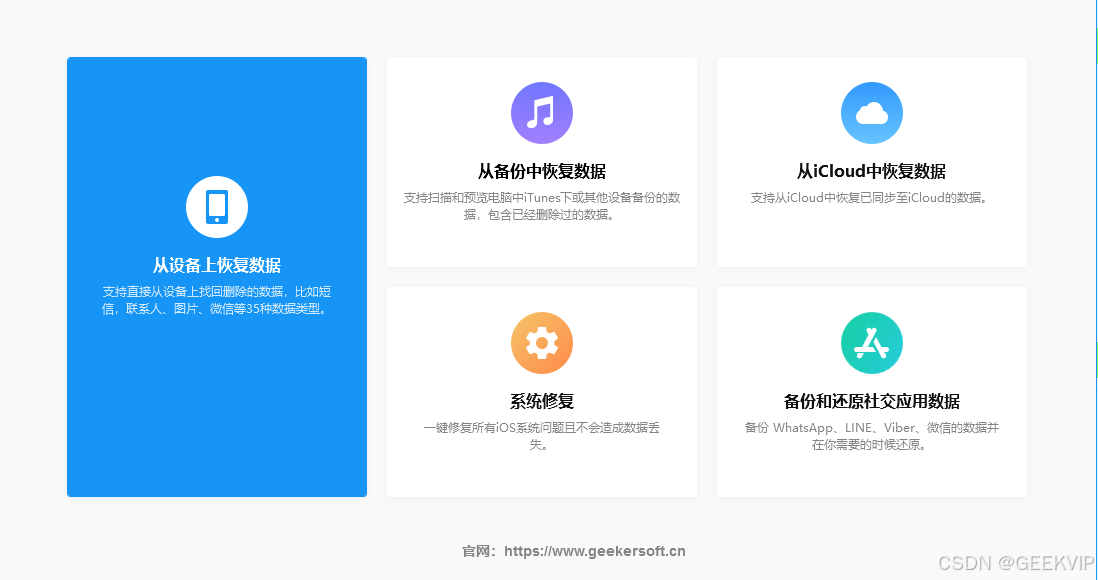
第 2 步:连接你的 iPhone
安装后,将您的 iPhone 连接到 PC 或 MAC 并启动软件。它会自动检测设备,然后您应该扫描设备以查找可用的已删除文件。
有 4 个选项可用于从 iPhone 和其他数据恢复已删除的照片,但我们将使用从设备恢复模式来恢复已删除的 iPhone 照片,因为其他选项只有在iTunes或 iCloud 进行备份时才有效。
步骤3:使用iDevice恢复模式扫描iPhone
当您在电脑、iTunes 或 iCloud 上没有保存备份时,使用“从设备恢复模式”从 iPhone 恢复已删除的照片。一旦检测到您的 iPhone,请单击“下一步”按钮。
单击“下一步”后,它将开始分析您的设备。这将需要几分钟的时间,因此请放松并确保您的设备在整个过程中不会断开连接。它将通过百分比栏显示进度。
步骤 4:从扫描结果中选择要恢复的照片
扫描完成后,从顶部选择仅删除的列表以从 iPhone 恢复已删除的照片。
选择所需的,然后选择要保存它们的路径,即在您的设备或计算机上。选择您的 PC 或 Mac,因为在恢复过程中对 iPhone 内存造成的压力越小越好。
该过程完成后,您将通过提示收到通知。选择单击此处以验证是否所有已删除的 iPhone 都已恢复
总结
这就是您无需备份即可从 iPhone 恢复已删除照片的方法。希望我们与您分享的教程易于理解。如果您遇到任何问题,请在下面的评论部分告诉我们,我们会尽力解决。该软件能够从iPhone 16/15等恢复已删除的照片。




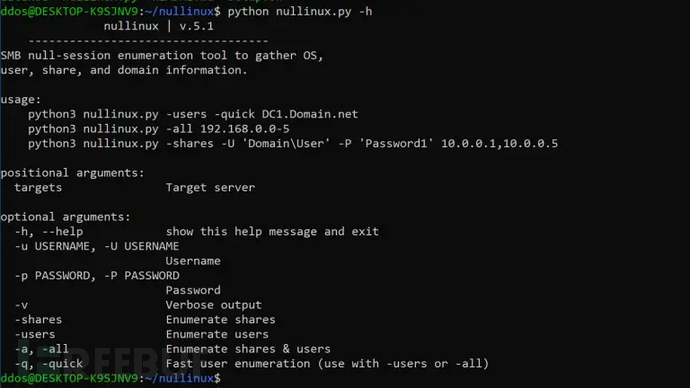




![[mysql]多表查询详解](https://i-blog.csdnimg.cn/direct/3833b13c83e84074a22a3467cf3f9dd5.png)